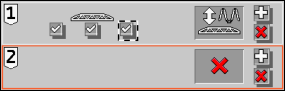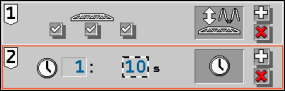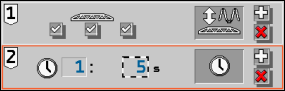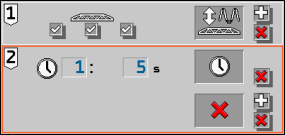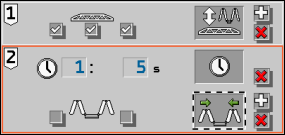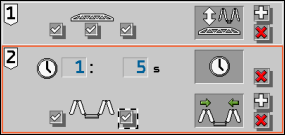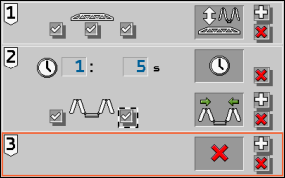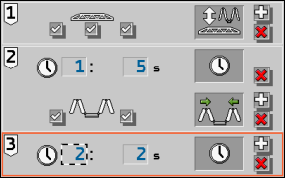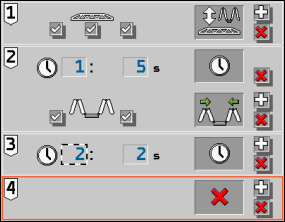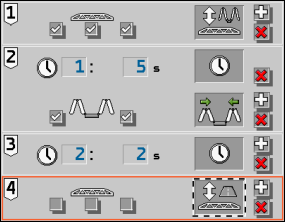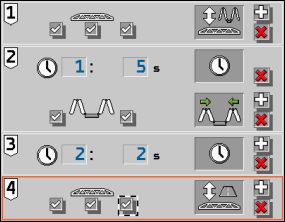Sequenzen konfigurieren
Nachdem Sie die Sensoren kalibriert haben, können Sie für verschiedene Ein- und Ausklappvarianten Sequenzen anlegen. In einer Sequenz können Sie festlegen, welche Funktionen zeitgleich oder nacheinander durchgeführt werden, wenn das Gestänge ein- oder ausgeklappt wird. Es gibt eine Vielzahl von Konfigurationsmöglichkeiten.
Die Konfiguration der Sequenzen nehmen Sie in der Maske „Einstellungen“ vor.
Für welche Klappvarianten Sie eine Sequenz erstellen können, hängt davon ab, ob Sie im Vorgewende symmetrisch oder asymmetrisch arbeiten. In der Maske „Optionen“ können Sie hierfür folgende Einstellungen vornehmen:
Je nach Einstellungen, können Sie folgende Klappvarianten konfigurieren:
- ▪
- „Einklappen statisch“
- ▪
- „Ausklappen statisch“
- ▪
- „Einklappen rechts“
- ▪
- „Ausklappen rechts“
- ▪
- „Einklappen links“
- ▪
- „Ausklappen links“
- ▪
- „Einklappen l/r“
- ▪
- „Ausklappen l/r“
Folgende Funktionen können Sie einer Sequenz zuordnen:
Vorgehensweise
- ⇨
- Maske „Optionen“ erscheint.
- 2.
- Wählen Sie die Arbeitsweise für das Vorgewende.
- ⇨
- Maske „Einstellungen“ erscheint.
- 4.
- Wählen Sie die Klappvariante, für die Sie eine Sequenz erstellen möchten.
- 7.
- Aktivieren Sie die Gestängeteile, für die Sie die Funktion verwenden möchten.
- 8.
 - Optional fügen Sie dem Sequenzschritt weitere Funktionen hinzu. Beachten Sie, dass alle Funktionen, die Sie einem einzigen Sequenzschritt zuordnen, immer zeitgleich ablaufen. Sie können einem Sequenzschritt maximal fünf Funktionen zuweisen.
- Optional fügen Sie dem Sequenzschritt weitere Funktionen hinzu. Beachten Sie, dass alle Funktionen, die Sie einem einzigen Sequenzschritt zuordnen, immer zeitgleich ablaufen. Sie können einem Sequenzschritt maximal fünf Funktionen zuweisen.
- 10.
- Wiederholen Sie den Vorgang für diesen und mögliche weitere Sequenzschritte. Sie können für jede Klappvariante maximal sechs Sequenzschritte konfigurieren.
- ⇨
- Sie haben eine Sequenz für die gewählte Klappvariante erstellt.
- 11.
- Wählen Sie die nächste Klappvariante, für die Sie eine Sequenz erstellen möchten.
- 12.
- Wiederholen Sie den Vorgang für diese und weitere Klappvarianten, solange bis Sie für alle Klappvarianten eine Sequenz erstellt haben.
- ⇨
- Sie haben Sequenzen für die jeweiligen Klappvarianten erstellt.
Beispiel
Anhand des folgenden Beispiels sehen Sie, wie die Konfiguration einer Sequenz aussehen kann.
- ⇨
- Maske „Optionen“ erscheint.
- 2.
- Wählen Sie, dass beim Einfahren in das und beim Ausfahren aus dem Vorgewende asymmetrisch gearbeitet werden soll:
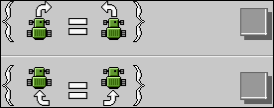
- ⇨
- Maske „Einstellungen“ erscheint.
- 4.
- Wählen Sie die Klappvariante „Einklappen statisch“.
- ⇨
- Nach dem Starten der Sequenz wird das Gestänge automatisch auf die Klappungshöhe gefahren.
- ⇨
- In Sequenzschritt 2 wird die Funktion Gestänge einklappen (links und rechts gleichzeitig) für 5 Sekunden ausgeführt.
- ⇨
- Nach dem Einklappen des Gestänges wird 2 Sekunden gewartet.
- ⇨
- Nach der Wartezeit von 2 Sekunden aus Sequenzschritt 3 wird das Gestänge in die Transportposition gefahren.
- ⇨
- Sie haben die Sequenz für Klappvariante „Einklappen statisch“ erstellt.


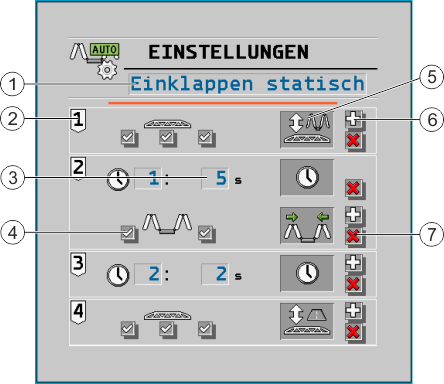







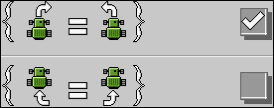
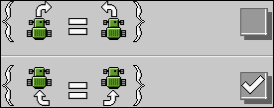
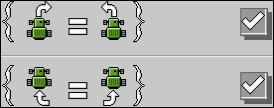















 >
> 
 - Öffnen Sie die Maske für die Sequenzkonfiguration.
- Öffnen Sie die Maske für die Sequenzkonfiguration. - Fügen Sie den ersten Sequenzschritt hinzu.
- Fügen Sie den ersten Sequenzschritt hinzu. /
/ - Verlassen Sie die Maske.
- Verlassen Sie die Maske.